 du scanner.
du scanner.  |
 |
|
||
 |
||||
Numérisation directe vers un fichier PDF
Lancement d'une numérisation à l'aide de la touche Num. vers PDF
Vous pouvez numériser plusieurs pages d'un document, des photos, les images d'un film ou des diapositives et les enregistrer dans un fichier PDF de l'ordinateur à l'aide de la touche Scan to PDF  du scanner.
du scanner.
 du scanner.
du scanner.  |
Placez la première page de l'original. Reportez-vous à l'une des sections suivantes pour obtenir des instructions.
|
Documents ou photos : Mise en place de documents ou de photos
Film ou diapositives : Mise en place de films ou diapositives.
 |
Appuyez sur la touche Scan to PDF
 du scanner. La fenêtre Num. vers PDF apparaît. du scanner. La fenêtre Num. vers PDF apparaît. |
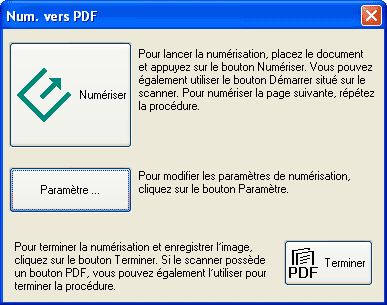
 |
Cliquez sur le bouton Paramètre. La fenêtre Param. Num. vers PDF apparaît.
|
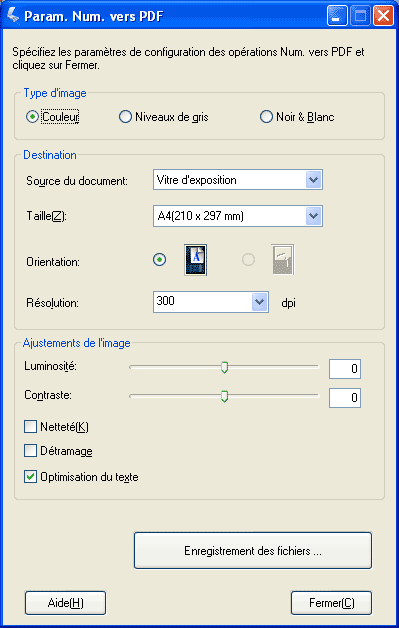
 |
Cliquez sur le bouton Couleur, Niveaux de gris ou Noir & Blanc pour indiquer le type de couleurs utilisées dans l'original.
|
 |
Cliquez sur la flèche pour ouvrir la liste Taille et sélectionnez la taille de l'original.
|
 |
Si vous souhaitez sélectionner une taille qui ne figure pas dans la liste Taille, vous pouvez créer une taille personnalisée. Cliquez sur la flèche de la liste Taille et sélectionnez Personnaliser. La fenêtre Taille source apparaît.
|
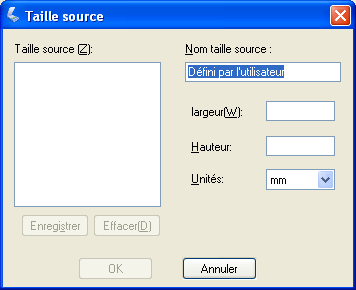
Saisissez le nom de la taille personnalisée sélectionnée, saisissez la taille, cliquez sur le bouton Enregistrer, puis sur OK. La nouvelle taille apparaît dans la liste Taille.
 |
Cliquez sur la flèche située à côté de la liste Résolution et sélectionnez le nombre de points par pouce que vous souhaitez utiliser dans le cadre de la numérisation. Reportez-vous au tableau ci-dessous pour obtenir des conseils.
|
|
Utilisation prévue pour l'image numérisée
|
Résolution de numérisation proposée
|
|
Envoi par courrier électronique, téléchargement sur Internet, affichage à l'écran uniquement
|
96 à 150 ppp
|
|
Impression
|
300 ppp
|
 |
Utilisez les paramètres de la zone Ajustements de l'image de la fenêtre pour modifier la qualité de l'image, au besoin. Reportez-vous au tableau ci-dessous pour obtenir des conseils.
|
|
Paramètre
|
Description
|
|
Luminosité
|
Permet d'ajuster la luminosité et l'obscurité de l'image.
|
|
Contraste
|
Permet d'ajuster la différence entre les zones claires et les zones foncées de l'image.
|
|
Netteté
|
Activez cette option pour que les bords des zones d'images soient plus visibles et que les images soient plus nettes. Désactivez cette option si vous ne souhaitez pas que les bords soient plus visibles.
|
|
Détramage
|
Permet de supprimer le motif en forme de vagues qui peut apparaître dans les zones de l'image légèrement ombrées, telles que les zones de couleur chair. Permet également d'optimiser les résultats lors de la numérisation d'images de magazines ou de journaux dont le processus d'impression original inclut un processus de tramage.
|
|
Optimisation du texte
|
Permet d'améliorer la définition du texte et du dessin.
|
|
Seuil Noir/Blanc
|
Permet d'ajuster le niveau auquel les zones noires des textes et des dessins au trait sont délimitées. (uniquement disponible lorsque l'option Noir & Blanc est sélectionnée pour le paramètre Type d'image).
|
 |
Cliquez sur le bouton Enregistrement des fichiers. La fenêtre Enregistrement des fichiers s'affiche. Les paramètres Format du papier, Orientation, Marge et Niveau de compression s'affichent en dessous.
|
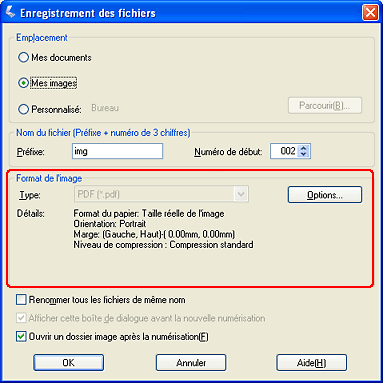
 |
Si vous devez modifier un des paramètres PDF définis, cliquez sur le bouton Options. La fenêtre Configuration Epson PDF Plug-in apparaît.
|
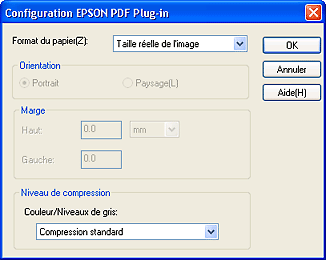
Sélectionnez les paramètres adaptés à votre document et cliquez sur OK. La fenêtre Enregistrement des fichiers apparaît de nouveau.
 |
Cliquez de nouveau sur OK, sur Fermer, puis sur Numériser ou appuyez sur le bouton AutoScan
 du scanner. Epson Scan numérise la page. du scanner. Epson Scan numérise la page. |
 |
Si vous numérisez plusieurs pages, remplacez la première page placée sur la vitre d'exposition par la deuxième page et cliquez de nouveau sur Numériser ou appuyez de nouveau sur le bouton AutoScan
 du scanner. Répétez cette étape pour chaque page du document. du scanner. Répétez cette étape pour chaque page du document. |
 |
Lorsque vous avez terminé, cliquez sur Terminer ou appuyez sur la touche Num. vers PDF
 du scanner. Le document est enregistré dans un fichier PDF dans le dossier Images ou Mes images. du scanner. Le document est enregistré dans un fichier PDF dans le dossier Images ou Mes images. |
Lancement d'une numérisation à l'aide de Epson Scan (Mode auto)
En Mode auto, vous pouvez rapidement et facilement numériser un document vers un fichier PDF.
 |
Placez le document original sur la vitre d'exposition. Reportez-vous à l'une des sections suivantes pour obtenir des instructions.
|
Documents ou photos : Mise en place de documents ou de photos
Film ou diapositives : Mise en place de films ou diapositives.
 |
Lancez Epson Scan. Reportez-vous à l'une des sections suivantes pour obtenir des instructions.
|
Documents ou photos :
Film ou diapositives :
La fenêtre de Epson Scan s'affiche.
 |
Si la zone Mode, située dans la partie supérieure droite de la fenêtre de Epson Scan, est réglée sur Mode auto, cliquez sur le bouton Personnaliser.
|
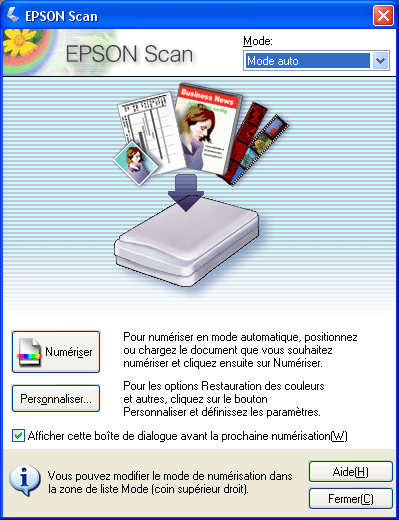
 Remarque :
Remarque :|
Si vous souhaitez activer un autre mode de numérisation, reportez-vous à la section Activation d'un autre mode de numérisation pour les documents et les photos ou à la section Activation d'un autre mode de numérisation pour un film et des diapositives.
|
 |
La fenêtre Personnaliser s'affiche.
|
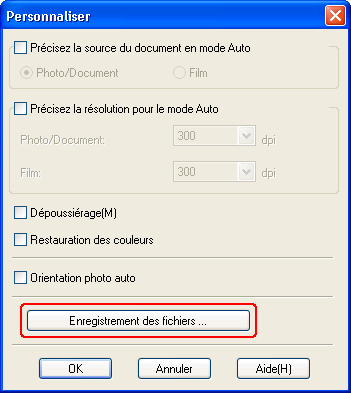
Cliquez sur le bouton Enregistrement des fichiers.
 |
La fenêtre Enregistrement des fichiers s'affiche.
|
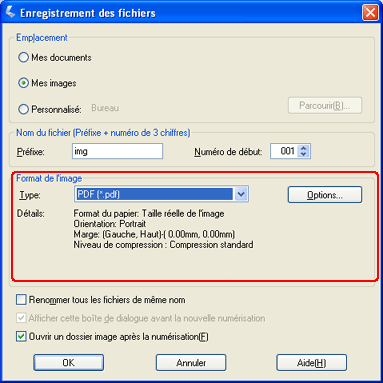
Sélectionnez PDF sous le paramètre Type. Les paramètres Format du papier, Orientation, Marge et Niveau de compression s'affichent en dessous.
 |
Si vous devez modifier un des paramètres PDF définis, cliquez sur le bouton Options. La fenêtre Configuration Epson PDF Plug-in apparaît.
|
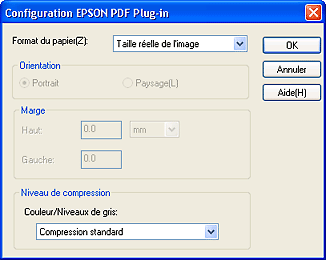
Sélectionnez les paramètres adaptés à votre document et cliquez sur OK. La fenêtre Enregistrement des fichiers apparaît de nouveau.
 |
Une fois la sélection des paramètres des fichiers terminée, cliquez sur OK. Cliquez de nouveau sur OK pour fermer la fenêtre Personnaliser.
|
 |
Cliquez sur le bouton Numériser. Epson Scan lance la numérisation en Mode auto.
|
 |
Selon la méthode utilisée pour lancer Epson Scan, le programme enregistre le fichier à l'emplacement indiqué ou ouvre l'image numérisée dans le programme de numérisation. Reportez-vous à l'une des sections suivantes pour obtenir plus de détails.
|
Documents ou photos : Fin de la numérisation
Film ou diapositives : Fin de la numérisation
Lancement d'une numérisation à l'aide de Epson Scan (Mode loisirs/Mode Professionnel)
Vous pouvez numériser plusieurs pages d'un document, des photos, les images d'un film ou des diapositives et les enregistrer dans un fichier PDF de l'ordinateur à l'aide de Epson Scan.
 |
Placez la première page de l'original. Reportez-vous à l'une des sections suivantes pour obtenir des instructions.
|
Documents ou photos : Mise en place de documents ou de photos.
Film ou diapositives : Mise en place de films ou diapositives.
 |
Lancez Epson Scan. Reportez-vous à l'une des sections suivantes pour obtenir des instructions.
|
Documents ou photos :
Film ou diapositives :
 |
Lorsque la fenêtre de Epson Scan apparaît, définissez le mode de numérisation sur Mode loisirs ou Mode Professionnel. Sélectionnez les paramètres de base correspondant au type de l'original ou des originaux que vous souhaitez numériser, puis et sélectionnez le paramètre de destination correspondant à l'utilisation prévue pour la ou les images. Reportez-vous à l'une des sections suivantes pour obtenir des instructions.
|
Documents ou photos : Sélection des paramètres de base
Film ou diapositives : Sélection des paramètres de base.
 Remarque :
Remarque :|
Pour activer un autre mode de numérisation, reportez-vous à la section Activation d'un autre mode de numérisation pour les documents et les photos ou à la section Activation d'un autre mode de numérisation pour un film et des diapositives.
|
 |
Cliquez sur le bouton Aperçu pour afficher la ou les images en aperçu et sélectionnez ensuite la zone de numérisation. Reportez-vous à l'une des sections suivantes pour obtenir des instructions.
|
Documents ou photos : Affichage en aperçu et ajustement de la zone de numérisation
Film ou diapositives : Affichage en aperçu et ajustement de la zone de numérisation.
 |
Une fois la sélection des paramètres et l'affichage en aperçu terminés, cliquez sur le bouton Numériser.
|
 |
La fenêtre Enregistrement des fichiers s’affiche. Sélectionnez PDF sous le paramètre Type. Les paramètres Format du papier, Orientation, Marge et Niveau de compression s'affichent en dessous.
|
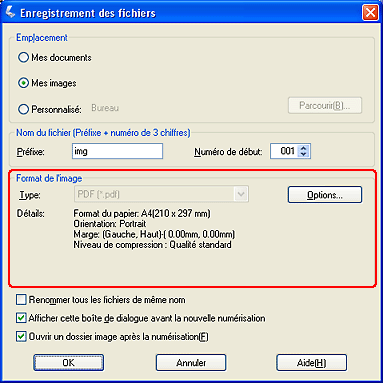
 |
Si vous devez modifier un des paramètres PDF définis, cliquez sur le bouton Options. La fenêtre Configuration Epson PDF Plug-in apparaît.
|
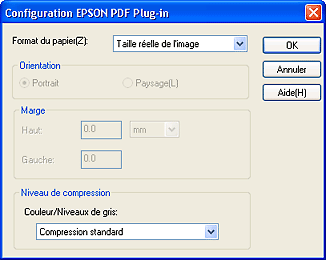
Sélectionnez les paramètres adaptés à votre document et cliquez sur OK. La fenêtre Enregistrement des fichiers apparaît de nouveau.
 |
Une fois la sélection des paramètres des fichiers terminée, cliquez sur OK. Epson Scan procède à la numérisation de la page et affiche la fenêtre suivante.
|
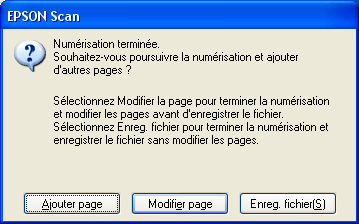
 |
Si vous ne numérisez qu'une seule page du document ou si vous ne souhaitez pas modifier les pages, cliquez sur Enreg. fichier et passez à l'étape 12.
|
Si vous numérisez plusieurs pages, cliquez sur Ajouter page, remplacez la première page placée sur la vitre d'exposition par la deuxième page et cliquez sur Numériser. Répétez cette étape pour chaque page du document. Lorsque vous avez terminé, cliquez sur Modifier page et passez à l'étape 10.
 |
La fenêtre Modification de la page, qui contient des miniatures des différentes pages numérisées, s'affiche.
|
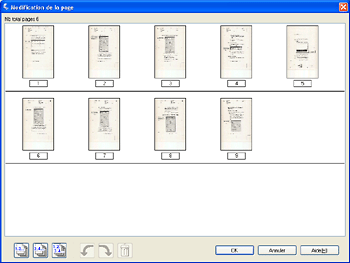
La fenêtre Modification de la page contient des miniatures des différentes pages numérisées. Vous pouvez utiliser les outils situés sous la fenêtre principale pour sélectionner, faire pivoter, réorganiser et supprimer les pages du document. Pour plus de détails, cliquez sur le bouton Aide.
Si vous souhaitez inclure l'ensemble des pages du document dans le fichier PDF conformément à leur aspect actuel, passez à l'étape 11.
Si vous ne souhaitez pas inclure toutes les pages, cliquez sur l'icône des pages impaires  ou des pages paires
ou des pages paires  ou sur chaque page à exclure. Cliquez ensuite sur l'icône de suppression
ou sur chaque page à exclure. Cliquez ensuite sur l'icône de suppression  pour supprimer ces pages.
pour supprimer ces pages.
 ou des pages paires
ou des pages paires  ou sur chaque page à exclure. Cliquez ensuite sur l'icône de suppression
ou sur chaque page à exclure. Cliquez ensuite sur l'icône de suppression  pour supprimer ces pages.
pour supprimer ces pages.Si vous souhaitez faire pivoter des pages, cliquez sur les pages ou utilisez l'icône des pages impaires  , l'icône des pages paires
, l'icône des pages paires  ou l'icône de toutes les pages
ou l'icône de toutes les pages  pour sélectionner les pages. Cliquez ensuite sur l'icône de rotation gauche
pour sélectionner les pages. Cliquez ensuite sur l'icône de rotation gauche  ou droite
ou droite  pour les faire pivoter.
pour les faire pivoter.
 , l'icône des pages paires
, l'icône des pages paires  ou l'icône de toutes les pages
ou l'icône de toutes les pages  pour sélectionner les pages. Cliquez ensuite sur l'icône de rotation gauche
pour sélectionner les pages. Cliquez ensuite sur l'icône de rotation gauche  ou droite
ou droite  pour les faire pivoter.
pour les faire pivoter. Remarque :
Remarque :|
L'icône de suppression
 n'est pas disponible lorsque toutes les pages du document sont sélectionnées. n'est pas disponible lorsque toutes les pages du document sont sélectionnées. |
 |
Une fois la modification des pages du document terminée, cliquez sur OK. Le document est enregistré dans un fichier PDF dans le dossier Images ou Mes images et la fenêtre de Epson Scan s'affiche de nouveau.
|
 |
Cliquez sur Fermer pour quitter Epson Scan.
|
